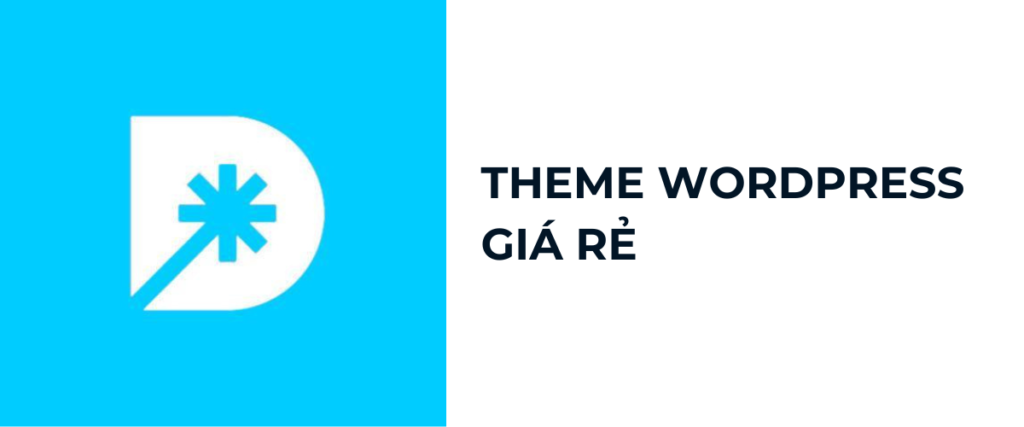1. Mua Tên Miền trên FastComet
FastComet là một nhà cung cấp hosting có kèm dịch vụ đăng ký tên miền. Dưới đây là cách thực hiện:
Bước 1: Truy cập website FastComet
- Truy cập trang web chính thức của FastComet.
Bước 2: Tìm kiếm tên miền
- Vào mục Domains từ thanh menu.
- Nhập tên miền bạn muốn mua vào ô tìm kiếm và nhấn Search.
- FastComet sẽ hiển thị danh sách các tên miền có sẵn, cùng giá cả.
Bước 3: Chọn tên miền và thêm vào giỏ hàng
- Chọn tên miền mong muốn, nhấp Add to Cart.
- Có thể thêm các dịch vụ bổ sung như Domain Privacy (bảo vệ thông tin cá nhân) nếu cần.
- Bạn có thể đăng ký qua link này để ủng hộ mình http://doanhdangdo.com/fastcomet
Bước 4: Thanh toán
- Điền thông tin tài khoản (nếu chưa có, bạn cần đăng ký một tài khoản FastComet).
- Nhập thông tin thanh toán (thẻ tín dụng hoặc PayPal).
- Hoàn tất thanh toán, và bạn sẽ sở hữu tên miền ngay lập tức.
2. Thiết Kế Website Trên FastComet
Sau khi mua tên miền, bạn có thể thiết kế website trực tiếp trên nền tảng này. FastComet cung cấp các công cụ như Softaculous, cPanel, và Website Builder.
Bước 1: Đăng ký hosting
- Vào mục Hosting trên trang FastComet, chọn gói hosting phù hợp (StartSmart, ScaleRight, hoặc SpeedUp).
- Đăng ký hosting và liên kết với tên miền bạn vừa mua.

Bước 2: Cài đặt Website Builder
- Đăng nhập vào cPanel của FastComet.
- Trong phần Website hoặc Softaculous, chọn Website Builder.
- Chọn mẫu (template) phù hợp với lĩnh vực của bạn và nhấn Start Building.
Bước 3: Sử dụng WordPress (tuỳ chọn)
Nếu bạn muốn dùng WordPress:
- Trong cPanel, tìm phần Softaculous Apps Installer.
- Chọn WordPress, nhấn Install Now.
- Nhập thông tin cơ bản như tên website, tài khoản admin, và hoàn tất cài đặt.
Bước 4: Tuỳ chỉnh Website
- Nếu dùng Website Builder, bạn chỉ cần kéo-thả các phần tử để thiết kế.
- Nếu dùng WordPress, vào Dashboard > Appearance > Themes để chọn giao diện (theme) và tuỳ chỉnh.
Bước 5: Kết nối tên miền và hosting
FastComet sẽ tự động kết nối tên miền và hosting nếu bạn mua cả hai từ họ. Nếu bạn mua tên miền từ nơi khác:
- Vào nhà cung cấp tên miền và cập nhật Nameserver theo thông tin từ FastComet (thường là
ns1.fastcomet.com,ns2.fastcomet.com).
3. Kiểm tra và xuất bản website
- Sau khi hoàn tất thiết kế, nhấn Publish để đưa website lên mạng.
- Kiểm tra website trên trình duyệt bằng cách nhập tên miền của bạn.
Nếu bạn gặp khó khăn ở bất kỳ bước nào, FastComet có đội ngũ hỗ trợ 24/7 qua live chat hoặc email để giúp bạn. Chúc bạn thành công! 🚀
Xem thêm:
- Quản Lý Nhiều Facebook Page Hiệu Quả Hơn Với Công Cụ Chính Chủ Facebook Studio
- Sửa lỗi khung bình luận Facebook trên website WordPress bị thu hẹp chiều rộng
- Hướng dẫn chi tiết cách mua 1 tên miền và thiết kế một trang web trên Fastcomet
- Tạo website bán hàng bằng WordPress với Custom Post Type
- Sever là gì? các loại sever phổ biến hiện nay